의문
문제: Google 크롬에서 연결이 비공개 오류가 아닌 문제를 해결하는 방법은 무엇입니까?
안녕 얘들아. Chrome이 "연결이 비공개가 아닙니다"라는 오류 메시지를 전달하기 시작하면서 무슨 일이 일어났는지 궁금합니다. 해커가 온라인에서 어떻게 날뛰는지 생각하면 조금 두렵습니다. 이 문제를 해결하려면 어떻게 해야 하는지 알려주실 수 있나요?
해결 답변
연결이 비공개가 아님은 대부분의 경우 무시해서는 안 되는 경고이지만 일부는 PayPal과 같은 합법적인 웹 사이트는 기능과 같은 외부 요인으로 인해 차단될 수 있습니다. 방화벽[1] 또는 안티바이러스. 하지만 알 수 없는 사이트에서 이러한 메시지를 받았다면 정말 위험할 가능성이 크므로 최대한 빨리 벗어나야 합니다.
사이버 범죄자는 해킹되거나 파일 공유 사이트에 악성 페이로드를 주입할 수 있는 영리한 사람들입니다. 그렇기 때문에 그러한 도메인을 방문하는 것은 권장되지 않습니다(특히 연결이 비공개가 아닌 동안 경고로 Google에서 차단한 도메인). 연결이 비공개가 아님은 일부 맬웨어로 사용자를 유인하는 방법일 수 있습니다.[2] 공격.
그러나 경고 메모가 전송된 이유는 중요하지 않습니다. 맬웨어 방지 또는 컴퓨터의 일부 문제 수정을 위한 특정 작업은 신경 쓰지 않아도 됩니다. 연결이 비공개가 아닙니다 메시지가 포함된 오류가 발생한 경우 이러한 유형의 텍스트가 제공될 것입니다."
귀하의 연결은 비공개가 아닙니다
공격자가 XXX에서 귀하의 정보(비밀번호, IP 주소, 메시지, 은행 정보 또는 신용 카드 등)를 도용하려고 할 수 있습니다. NET:: ER_CERT_COMMON_NAME_INVALID
악의적 인 공격이 아닌 경우 연결이 비공개가 아닙니다 (net:: err_cert_common_name_invalid라고도 함) 오류가 나타납니다. Chrome은 SSL 연결에 문제가 있어 Chrome에서 SSL을 확인 및 확인할 수 없기 때문에 자격증.[3] SSL 연결은 데이터 암호화 및 서버로의 안전한 데이터 전송을 보장합니다.
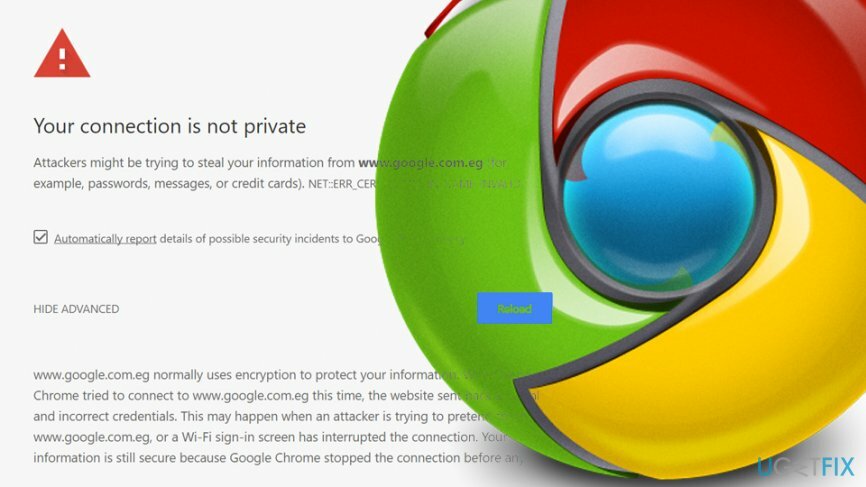
따라서 귀하의 연결은 비공개가 아님을 의미합니다. 이는 당분간 Google 크롬이 원하는 웹사이트를 로드할 수 없음을 의미합니다 알 수 없는/만료된 SSL 인증서 또는 PC와 PC 간의 안전하지 않은 연결로 인해 보안 방법을 사용하여 액세스하려면 섬기는 사람. 다행히도 Google Chrome에서 연결이 비공개가 아님을 수정하기 위해 쉽게 수행할 수 있는 몇 가지 문제 해결 단계가 있습니다.
Google 크롬에서 연결이 비공개 오류가 아닌 문제를 해결하는 방법은 무엇입니까?
손상된 시스템을 복구하려면 라이센스 버전을 구입해야 합니다. 이미지 변경 이미지 변경.
수정 1. 정확한 날짜 및 시간 설정
손상된 시스템을 복구하려면 라이센스 버전을 구입해야 합니다. 이미지 변경 이미지 변경.
이것은 매우 예상치 못한 해결 방법으로 보일 수 있지만 먼저 날짜 및 시간 설정을 확인해야 합니다. 날짜와 시간을 잘못 설정하면 Chrome에서 SSL 인증서를 확인할 수 없기 때문입니다. 따라서 다음과 같은 간단한 단계를 수행하십시오.
- 마우스 오른쪽 버튼으로 클릭 날짜와 시간 화면 오른쪽 하단에 있는 날짜/시간 조정
- 에 설정, 기능을 끄다 자동으로 시간 설정
- 잠시 기다렸다가 다시 켜십시오.
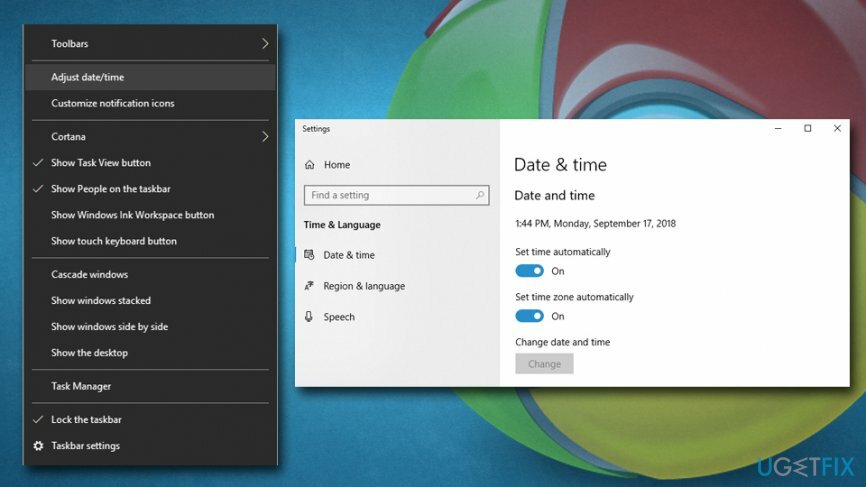
날짜 및 시간을 업데이트하는 즉시 Chrome의 SSL 오류가 수정되어야 합니다. 그렇지 않은 경우 다음 수정으로 이동하십시오.
수정 2. 바이러스 백신/방화벽 확인
손상된 시스템을 복구하려면 라이센스 버전을 구입해야 합니다. 이미지 변경 이미지 변경.
바이러스 백신/방화벽이 의심스러운 SSL 인증서를 차단하는 경향이 관찰되었기 때문에 바이러스 백신은 Google Chrome에서 연결이 비공개가 아닙니다를 트리거할 수도 있습니다. 따라서 안티바이러스에서 HTTP 스캔을 비활성화한 다음 이전에 시도했던 웹사이트에 액세스해 보십시오.
이를 위해 바이러스 백신을 열고 SSL 검색 옵션이나 실시간 보호 기능을 찾으십시오. 아마도 체크 표시가 되어 있을 것입니다. 찾으면 체크를 해제하고 오류 메시지가 나타나는지 확인하십시오. 이러한 옵션을 찾을 수 없는 경우 이 안티바이러스를 제거하고 고급 안티바이러스를 설치하는 것이 좋습니다. 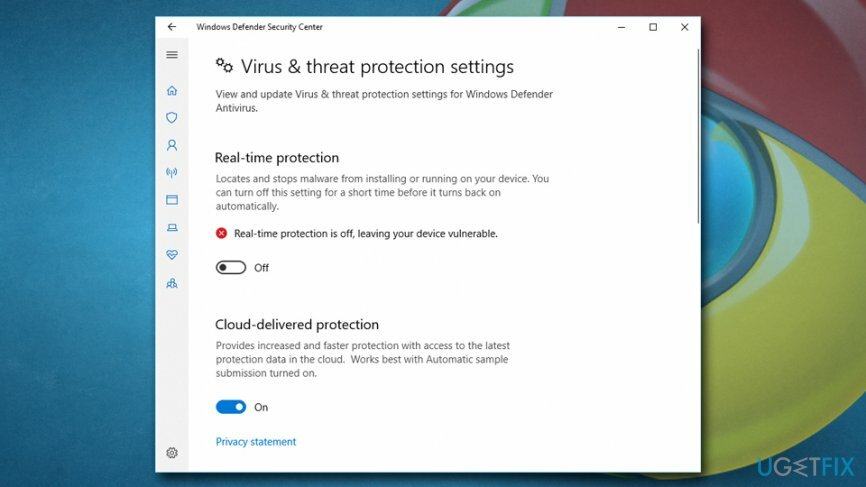
수정 3. 인터넷 사용 정보 삭제
손상된 시스템을 복구하려면 라이센스 버전을 구입해야 합니다. 이미지 변경 이미지 변경.
들어본 적이 없는 경우를 대비하여 검색 데이터는 컴퓨터에 저장되며, 비우지 않으면 때때로 압도적으로 커질 수 있습니다. 또한 Google Chrome에서 연결이 비공개가 아닙니다 오류가 발생할 수 있습니다.
- 열려있는 설정 Google 크롬에서 아래로 스크롤하여 고급 설정 표시
- 이동 은둔 그리고 클릭 인터넷 사용 정보 삭제
- 목록에서 모든 것을 선택하고 선택 인터넷 사용 정보 삭제
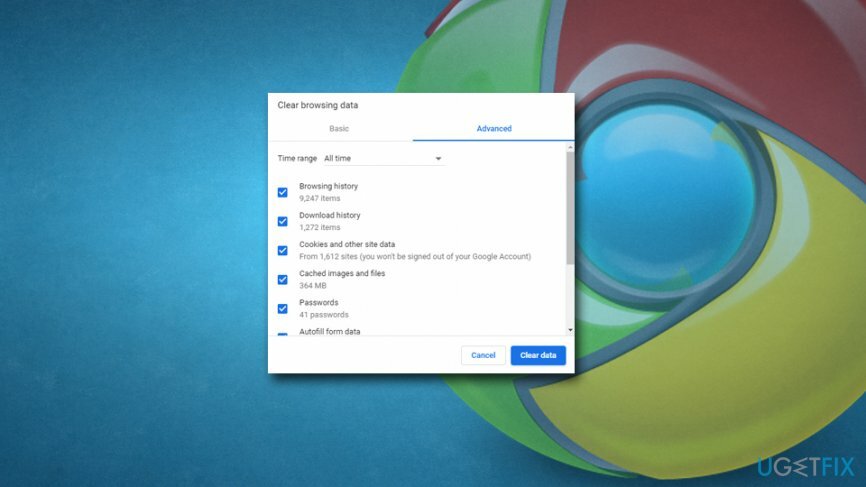
수정 4. 시크릿 모드로 이동
손상된 시스템을 복구하려면 라이센스 버전을 구입해야 합니다. 이미지 변경 이미지 변경.
- 웹 브라우저로 이동하여 다음을 클릭하십시오. 세 개의 점 오른쪽 상단 모서리에 있습니다.
- 라고 표시된 옵션을 클릭하십시오. "새로운 시크릿 창".
- 그 후, 선택 설정 같은 위치에 있습니다(점 3개).
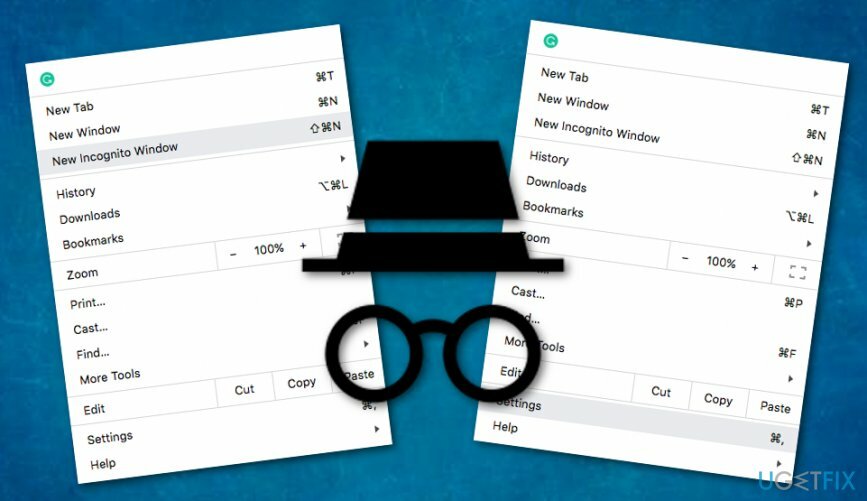
- 찾기 확장 옵션.
- 선택을 취소하고 불가능을 클릭하십시오. 확대 SSL 연결을 방해하고 있습니다.
이 방법이 Chrome 웹 브라우저에서 연결이 비공개가 아닙니다 오류를 해결하는 데 도움이 되었기를 바랍니다. 그러나 이 기술로 긍정적인 결과를 얻지 못한 경우 다음 수정 사항을 계속 진행해야 합니다.
수정 5. Windows에서 DNS 설정 업데이트
손상된 시스템을 복구하려면 라이센스 버전을 구입해야 합니다. 이미지 변경 이미지 변경.
DNS를 변경한 적이 있는 경우 이러한 수정 사항을 되돌려야 연결이 비공개 메시지가 아닌 메시지가 표시되는 문제가 될 수 있습니다. 그렇게 하려면 다음을 완료하십시오.
- 귀하의 제어판.
- 입장 네트워크 -> 공유 센터 -> 어댑터 설정 변경.
- 마우스 오른쪽 버튼으로 클릭 회로망 당신이 사용하고 선택 속성 옵션.
- 새 창이 나타나면 다음을 계속하십시오. 네트워킹 탭.
- 선택하다 인터넷 프로토콜 버전 4(TCP/IPv4) 또는 인터넷 프로토콜 버전 6(TCP/IPv6).
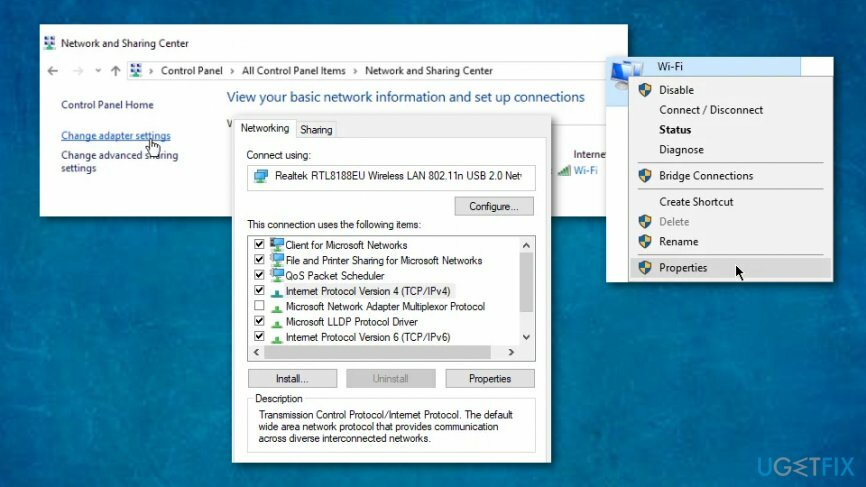
- 다음으로 이동 속성.
- 다른 창이 뜨면 선택 자동으로 DNS 서버 주소 얻기 (이것은 아래에서 찾을 수 있습니다. 일반 탭).
수정 6. 특정 Google 크롬 바로가기 오류 무시
손상된 시스템을 복구하려면 라이센스 버전을 구입해야 합니다. 이미지 변경 이미지 변경.
몇 가지 맬웨어 검사를 실행했지만 악성이 발견되지 않은 경우 및 오류를 제거하려고 시도했지만 연결이 그렇지 않은 경우 비공개 메시지는 여전히 아무데도 표시되지 않습니다. Google에서 무시 기능을 활성화하는 특정 바로 가기를 수동으로 배치하여 무시할 수 있습니다. 크롬. 방법은 다음과 같습니다.
- 마우스 오른쪽 버튼으로 클릭 구글 크롬 바로가기.
- 선택하다 속성.
- 찾기 표적 섹션을 열고 다음 줄을 입력합니다. "-인증서 오류 무시".
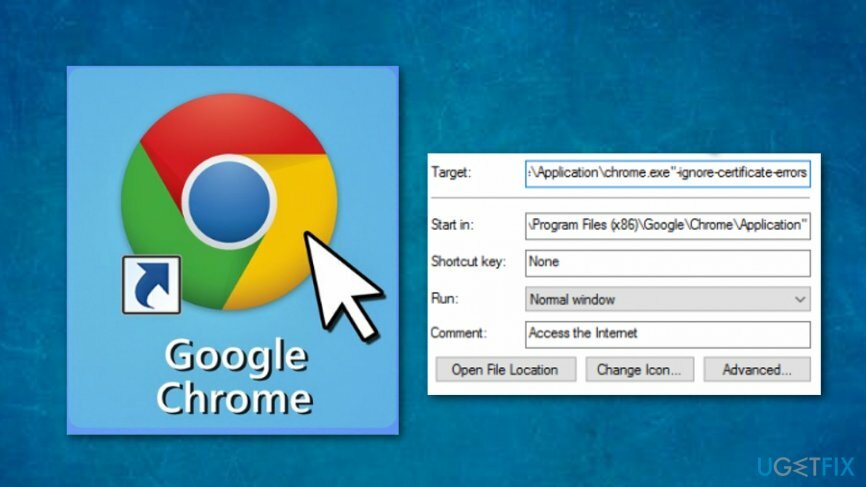
- 그런 다음 적용하다 그리고 확인.
수정 7. PC 최적화 도구 사용
손상된 시스템을 복구하려면 라이센스 버전을 구입해야 합니다. 이미지 변경 이미지 변경.
어떤 경우에는 연결이 비공개가 아님과 같은 몇 가지 사소한 PC 버그로 인해 오류가 발생합니다. 그러나 때때로 사용자 스스로 문제를 감지하거나 조사하지 못할 수 있습니다. 따라서 PC 최적화 도구를 사용하여 스캔을 설치하고 실행할 수 있습니다. 예를 들어, 이미지 변경맥 세탁기 X9.
자동으로 오류 복구
ugetfix.com 팀은 사용자가 오류를 제거하기 위한 최상의 솔루션을 찾도록 돕기 위해 최선을 다하고 있습니다. 수동 수리 기술로 어려움을 겪고 싶지 않다면 자동 소프트웨어를 사용하십시오. 모든 권장 제품은 당사 전문가의 테스트 및 승인을 거쳤습니다. 오류를 수정하는 데 사용할 수 있는 도구는 다음과 같습니다.
권하다
지금 그것을 할!
수정 다운로드행복
보장하다
지금 그것을 할!
수정 다운로드행복
보장하다
Reimage를 사용하여 오류를 수정하지 못한 경우 지원 팀에 도움을 요청하십시오. 귀하의 문제에 대해 알아야 한다고 생각하는 모든 세부 정보를 알려주십시오.
특허 받은 이 수리 프로세스는 사용자 컴퓨터에서 손상되거나 누락된 파일을 대체할 수 있는 2,500만 개의 구성 요소 데이터베이스를 사용합니다.
손상된 시스템을 복구하려면 라이센스 버전을 구입해야 합니다. 이미지 변경 맬웨어 제거 도구.

개인 인터넷 액세스 인터넷 서비스 공급자를 차단할 수 있는 VPN입니다. 정부, 및 제3자가 귀하의 온라인을 추적하지 못하도록 하고 완전히 익명을 유지할 수 있도록 합니다. 이 소프트웨어는 토렌트 및 스트리밍을 위한 전용 서버를 제공하여 최적의 성능을 보장하고 속도를 늦추지 않습니다. 또한 지리적 제한을 우회하고 위치에 관계없이 Netflix, BBC, Disney+ 및 기타 인기 있는 스트리밍 서비스와 같은 서비스를 제한 없이 볼 수 있습니다.
맬웨어 공격, 특히 랜섬웨어는 사진, 비디오, 직장 또는 학교 파일에 단연코 가장 큰 위험입니다. 사이버 범죄자는 강력한 암호화 알고리즘을 사용하여 데이터를 잠그기 때문에 비트코인의 몸값이 지불될 때까지 더 이상 사용할 수 없습니다. 해커에게 비용을 지불하는 대신 먼저 대안을 사용해야 합니다. 회복 손실된 데이터의 적어도 일부를 검색하는 데 도움이 될 수 있는 방법. 그렇지 않으면 파일과 함께 돈을 잃을 수도 있습니다. 암호화된 파일 중 일부를 복원할 수 있는 최고의 도구 중 하나 – 데이터 복구 프로.